如何解决Win7系统中文输入法无法显示的问题
来源:纯净之家
时间:2024-02-15 10:36:25 370浏览 收藏
学习知识要善于思考,思考,再思考!今天golang学习网小编就给大家带来《如何解决Win7系统中文输入法无法显示的问题》,以下内容主要包含等知识点,如果你正在学习或准备学习文章,就都不要错过本文啦~让我们一起来看看吧,能帮助到你就更好了!
在使用电脑的时候,输入法是很关键的打字必备软件,要是遇到输入法出现问题的情况,应该怎么处理呢?最近有Win7系统的用户向小编询问,发现不显示中文输入法了,可能是被杀毒软件误限制了,就此,本篇整理了详细的教程,一起看看吧。
Win7不显示中文输入法解决方法:
1、windows键和R键一起按,唤出“运行”,填入“ctfmon.exe”,并点击确定。
2、如果输入法还是没显示,我们可以从“开始”菜单中打开“控制面板”,把查看方式修改为大(小)图标,然后点击“区域和语言“。
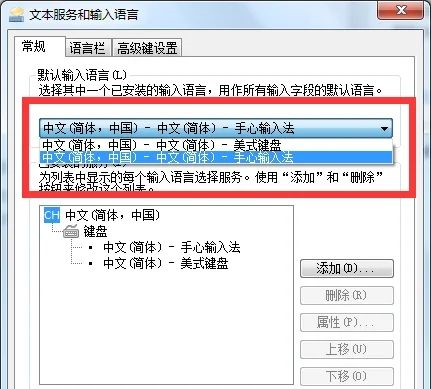
3、打开区域和语言窗口后,切换到“键盘和语言”选项卡,点击“更改键盘”。
4、之后会进入“文本服务和输入语言”窗口,然后设置一个默认输入语言。
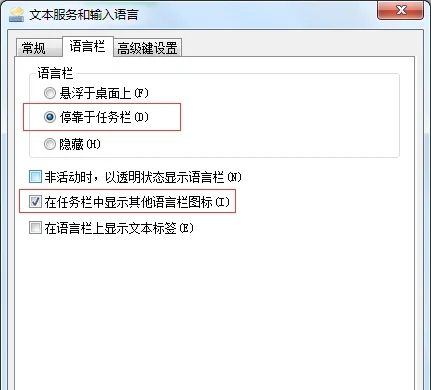
5、当前界面切换到“语言栏”选项卡,勾选“停靠于任务栏”和“在任务栏中显示其它语言栏图标”两项,最后点击“确定”即可。
好了,本文到此结束,带大家了解了《如何解决Win7系统中文输入法无法显示的问题》,希望本文对你有所帮助!关注golang学习网公众号,给大家分享更多文章知识!
声明:本文转载于:纯净之家 如有侵犯,请联系study_golang@163.com删除
相关阅读
更多>
-
501 收藏
-
501 收藏
-
501 收藏
-
501 收藏
-
501 收藏
最新阅读
更多>
-
378 收藏
-
309 收藏
-
167 收藏
-
100 收藏
-
116 收藏
-
375 收藏
-
466 收藏
-
122 收藏
-
411 收藏
-
232 收藏
-
422 收藏
-
315 收藏
课程推荐
更多>
-

- 前端进阶之JavaScript设计模式
- 设计模式是开发人员在软件开发过程中面临一般问题时的解决方案,代表了最佳的实践。本课程的主打内容包括JS常见设计模式以及具体应用场景,打造一站式知识长龙服务,适合有JS基础的同学学习。
- 立即学习 543次学习
-

- GO语言核心编程课程
- 本课程采用真实案例,全面具体可落地,从理论到实践,一步一步将GO核心编程技术、编程思想、底层实现融会贯通,使学习者贴近时代脉搏,做IT互联网时代的弄潮儿。
- 立即学习 516次学习
-

- 简单聊聊mysql8与网络通信
- 如有问题加微信:Le-studyg;在课程中,我们将首先介绍MySQL8的新特性,包括性能优化、安全增强、新数据类型等,帮助学生快速熟悉MySQL8的最新功能。接着,我们将深入解析MySQL的网络通信机制,包括协议、连接管理、数据传输等,让
- 立即学习 500次学习
-

- JavaScript正则表达式基础与实战
- 在任何一门编程语言中,正则表达式,都是一项重要的知识,它提供了高效的字符串匹配与捕获机制,可以极大的简化程序设计。
- 立即学习 487次学习
-

- 从零制作响应式网站—Grid布局
- 本系列教程将展示从零制作一个假想的网络科技公司官网,分为导航,轮播,关于我们,成功案例,服务流程,团队介绍,数据部分,公司动态,底部信息等内容区块。网站整体采用CSSGrid布局,支持响应式,有流畅过渡和展现动画。
- 立即学习 485次学习
